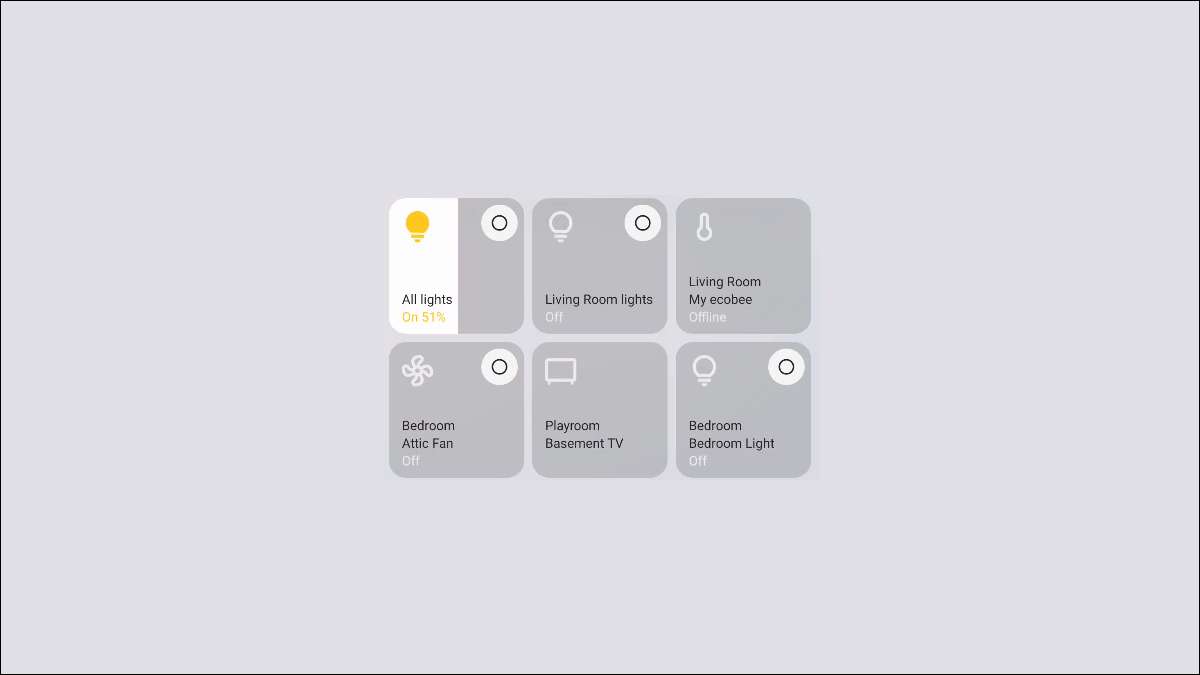
Det er hyggelig å kunne kontrollere Smart Home Gadgets fra telefonen din, men du vil ikke bli fumling rundt med apper for å slå på et lys. Samsung Galaxy-enheter gjør dette super enkelt, vi viser deg hvordan.
Android 11 introdusert En ny strømmeny med tilgang til Smart Home Device Controls, men Samsung legger disse kontrollene i hurtige innstillinger i stedet - som Google adoptert i Android 12 . Kontrollene er alltid bare en sveip ned fra toppen av skjermen bort.
I SLEKT: Slik styrer du ditt smarte hjem fra Android Hurtiginnstillingene
Bare apper som støtter funksjonen Enhetskontroll vil være tilgjengelige fra hurtige innstillinger. For Samsung-enheter er de viktigste to Google Home. og Smartthings . Du må ha en av disse satt opp for å bruke kontrollene.
For å komme i gang, sveip ned fra toppen av skjermen for å avsløre hurtige innstillinger og trykk på "Enheter" -knappen.
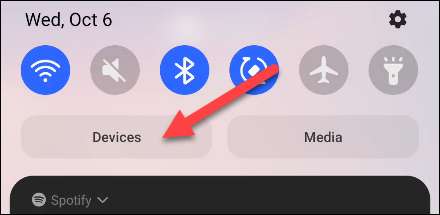
Hvis du allerede har brukt SmartThings eller Google Home, kan du allerede se enhetens kontroller. Hvis ikke, trykk på ikonet Tre-DOT-menyen og velg "Administrer apper."
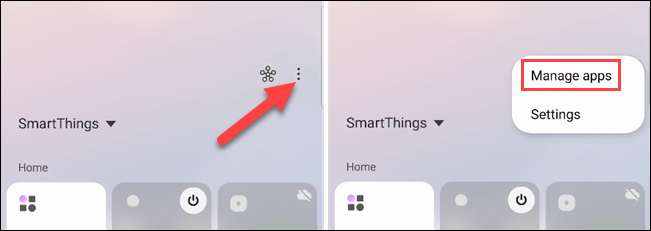
Slå på appene som har enhetene du vil kontrollere.

Velg nå en av appene for å tilpasse hvilke enheter som vises i enhetens kontroller.
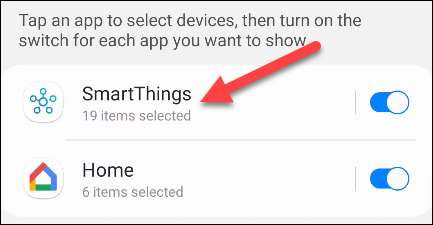
Velg alle enhetene du vil se, fjern deretter enhetene du ikke vil vises.
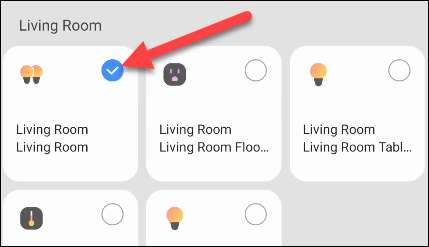
Trykk på bakpilen øverst til venstre når du er ferdig.

Gå tilbake til skjermbildet "Enheter", og du vil se alle enhetene du valgte. Du kan dra og slippe disse flisene for å omorganisere rekkefølgen.
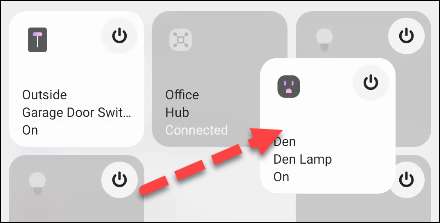
Bare trykk på flisen som skal bringes til enhetssiden i den tilhørende appen, eller bruk strømikonet for å umiddelbart slå ting på og av.
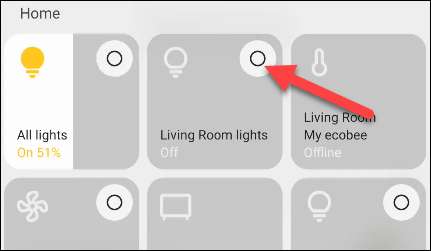
For å bytte mellom Smart Home Apps, trykk på nedpilen ved siden av App-navnet over flisene, og velg deretter den andre appen.
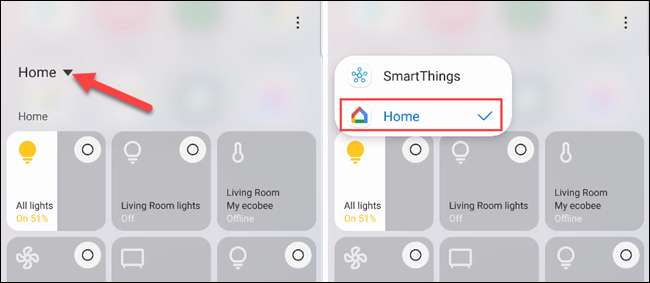
Det er alt det er for det! Disse praktiske bryterne er alltid lett tilgjengelige fra de hurtige innstillingene med bare en sveip ned. Det er så mye lettere enn å rote rundt med åpningen Smart Home Apps. .
I SLEKT: Hvorfor et riktig smart hjem trenger et knutepunkt







